3. 仿真计算和显示波形
接着就可以点中[Analysis]中的Creat Netlist建立电路网络表,此时,会要求你存盘,并自动进行电路检查(Electrical Rule Check),如有错误将给出提示。或是可以点中[Analysis]中的仿真计算Simulate(或按快捷键F11)进行仿真。系统会自动进入Probe窗口。
(1)增加坐标轴:由例1的简单介绍可知在 Probe中可以观察变量的波形,有时需要在同一Probe窗口中显示多个变量的波形,可以通过增加X轴或增加Y轴的方法来实现。在Probe窗口,选择Plot=>Add Plot可以增加一个新坐标;选择Plot=>Add Y Axis可以在同一X轴上增加一刻度不同的Y轴。
(2)观测波形各点的数据:在Probe窗口,选择Tools=>Cursor=>Display,活动显示区中会出现十字交叉线,同时,屏幕右下角出现曲线数据显示框,数据框中有三行数据,A1、A2为两个数据指针,dif为A1与A2的差值。利用鼠标或键盘可使十字交叉线左右移动,两个数据指针中的一个始终跟踪着十字交叉点的位置,并将其位置坐标随时记录在数据框中,另一个指针中数据不变,代表十字交叉点的最初位置,差值dif随十字交叉点的移动而不断变化。
在许多情况下,我们并不仅仅满足于利用十字交叉线逐点观测数据,常常需要迅速地找到波形的最大值、最小值等特殊点,有时还需要在波形上将这些点标注出来;有时为了区分同一显示区的不同波形,也需对波形的名称进行标注。在Probe中都有选项可以直接进行。
(3)在此例中我们要同时测得I(Rl)最大值即短路电流Isc的值和V(Rl:1)最大值即开路电压Uoc的值,从而得到输入电阻Req。
选择Plot=>Add Plot增加一个新坐标,选择Trace=>Add...分别在两轴上加I(Rl)和 V(Rl:1)变量。激活显示电流的坐标轴(用鼠标点击该坐标区域),如图16-13。选择Tools=>Cursor=>Display显示电流的坐标值列表,选择Tools=>Cursor=>Max显示电流的最大值,同样可以显示电压的最大值。测得Isc=130mA,Uoc=3.5455V,则Req= Uoc/ Isc=3.5455/0.13=27.273Ω。

图16-13 Probe窗口
4. 由测得的等效参数修改原电路,得出最后结果。
回到[Schematics]界面,按测得的等效参数修改电路参数,如图16-14。
重新设定扫描参数(DC Sweep),扫描变量仍为全局变量var,线性扫描的起点为1,终点为10K,步长为100。重新启动分析,进入Probe窗口。选择Plot=>X Axis Settings...=>Axis Variable,设置横轴为V(Rl:1),选择Trace=>Add...分别在三轴上加I(Rl)、I(Rld)和I(Rln)变量。显示结果如图16-15。
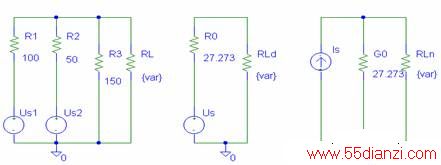
图16-14 修改后的电路图

图16-15 分析结果
选择Tools=>Cursor=>Display显示坐标值列表,点击I(Rl)、I(Rld)和I(Rln)前面的小方块,数值列表中将显示相应坐标中的坐标值。用鼠标拖动十字交叉线,可显示不同电压时的相应电流值。
比较三条伏安特性曲线,便可验证戴维南定理和诺顿定理。
本文关键字:暂无联系方式无线电-电子技术知识,电子学习 - 基础知识 - 无线电-电子技术知识